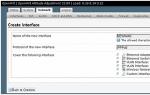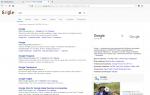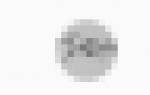AirDrop что это и как им пользоваться. Что делать если AirDrop не видит iPhone, iPad, Mac
Airdrop (аирдроп) – это бесплатная раздача криптовалюты или токенов проектов. Мы кстати по вечерам освещаем новые аирдропы на канале @CRYPTOSLIVA . Airdrop это так же способ, для некоторых проектов, представить свои токены, а для крипто-сообщества узнать о токенах и их разрабатываемом проекте. Это один из очень эффективных способов, потому что Airdrop всегда характеризуется очень высоким ожиданием среди крипто-фанатов.
Как работает Airdrop и зачем ICO проекты раздают криптовалюту бесплатно?
Чаще всего Airdrop создается новым криптовалютным проектом для продвижения и раскрутки своих стартапов. Принцип раздачи криптовалюты достаточно прост. Исходя из каких либо своих коммерческих целей компании собирающиеся выйти на ICO начинают некий пиар ход, для этого идеально подходит раздача своих токенов, то есть своей криптовалюты. Любой желающий за выполнение каких либо простых действий (каких именно разберем ниже), получает в награду токены, возможно сейчас их ценность близка к нулю, но возможно в ближайшем будущем идея проекта и слаженность команды возьмет свое, и стоимость токенов возрастет в разы.
Во многих отношениях метод раздачи, распределения токенов среди заинтересованных и не очень инвесторов происходит благодаря нескольким причинам:
Популярность / Пиарход
Получение вашего токена как можно большему количеству кошельков и людей для создания сильной базы активных пользователей, которые могут оказаться настоящими клиентами. Ширина распространения, как правило, важная метрика, особенно учитывая, что многие проекты пытаются запустить сетевой эффект.
Лояльность бирж
Исходя из прошлого пункта вытекает следующая версия, чем популярее проект, тем лояльнее относиться к нему криптовалютные биржи. Естественно мы говорим о позитивно известных проекта. Также большой денежный интерес, создаваемый после того, как монета попадает на биржи, провоцирует новый поток клиентов.
Привлечения капитала
Опять же раздачей крпитовалют, проекты зачастую доказывают всем вложившимся в их проект клиентам, что они дееспособная компания способная адекватно и в разумных целях проводить подобные мероприятия.

За что раздают криптовалюту
Возвращаясь к мотивации проектов, рассмотрим основные действия за которые в 2018 году можно получить токены абсолютно бесплатно. Выделяют следующие направления:
- Подписка (Подписываемся на любой социальный канал проекта, получаем криптовалюту)
- Реклама (Особенно действенно для известных личностей/блоггеров)
- Размещение анонсов/статей (Любой желающий может разместить о проекте некоторую информацию на сайтах, или в группах. За что получить токены проекта)
Виды аирдропов
Автоматический
Автоматический аирдроп — это когда монеты раздаются бесплатно всем, кто держит определенную криптовалюту. В основном раздача происходит из соотношения 1:1. Для данного вида airdrop нужно иметь кошелек, где будет находиться монета на основе которой происходит Hard Fork
(Хард-Форк – это обновление программного обеспечения в криптовалютной сети, с которым должны согласиться все узлы.)
Поощрительный
Поощрительный — в этом виде airdrop участвовать может каждый пользователь. Монеты он получит за конкретные действия, именно эти действия и помогают продвижению проекта. Все предельно просто и не требует расходов, в частности проект может запросить подписку в официальных чатах, каналах Telegram и Twitter, перепосты в соцсетях, лайки, активность на форуме BitcoinTalk.

Как пользоваться Airdrop, и как бесплатно получить токены ICO
- Первым делом для того что бы участвовать, нужно создать криптовалютный кошелек, если его у вас еще нет в наличии, именно он считается обязательной составляющей присутствия на рынке криптовалюты, и это также относится к airdrops. Самое оптимальное решение из кошельков это ERC20, совместимый мультивалютный кошелек, так как множество криптовалютных монет на рынке - это монеты завязанные на проекте ERC20.
- Далее регистрация. На этом этапе выбираем нужный проект раздающий криптовалюту. Уточняем есть ли на проекте airdrops, если есть то узнаем способы получения заветных токенов.
- Третий шаг — Второй шаг подразумевают подписка на онлайн-ресурсы, которые дают важную информацию о эирдропе криптовалюты. Это интернет-сайты, аккаунты Twitter, группы Telegram и форумы по crypto-airdrop. Почти все из тех, кто размещает реферальные ссылки, которые приносят деньги, за каждого присоединившегося пользователя. Лично мы рассказываем о сайтах, которые предоставляют информацию о предстоящих, действующих и прошлых airdrops — на телеграм канале
Впервые технология беспроводного обмена файлами AirDrop была представлена компанией Apple в 2013 году. Благодаря AirDrop, которая стала доступна с выходом iOS 7, появилась возможность обмениваться фотографиями, видеороликами, контактами, ссылками на веб-сайты, сведениями о местонахождении и так далее с другими устройствами компании Apple посредством Wi-Fi и Bluetooth.
Как включить AirDrop
Во-первых, необходимо уточнить, поддерживает ли ваше устройство данную технологию. Использование AirDrop возможно лишь на iPhone 5, iPhone 5s, iPhone 5c, iPhone 6 и iPhone 6 Plus и таких планшетах, как iPad 4-го поколения, iPad Air, iPad mini и iPad mini с дисплеем Retina.Убедившись, что оба устройства, между которыми вы хотите произвести обмен информацией, имеют поддержку AirDrop, также проверьте версию установленной операционной системы. Дело в том, что AirDrop будет работать лишь на смартфона и таблетах под управлением iOS 7 и выше.
Включить AirDrop на iPhone или iPad достаточно просто, а сам процесс займет считанные секунды. Итак, вытягиваем с помощь свайпа по экрану снизу вверх «Пункт управления», по центру которого расположена заветная кнопка AirDrop.
Тап по кнопке AirDrop вызывает меню, в котором нас спрашивают кому именно мы разрешаем обнаружить наше устройство для передачи данных: только контактам или всем.

Для обмена данными только с вашим списком контактов необходимо убедиться, что ранее вами был выполнен вход в свою учетную запись iCloud.
Как передавать файлы через AirDrop
Точно неизвестно, сколько и какие именно приложения имеют поддержку AirDrop, поскольку Apple открыла разработчикам возможность встраивания данной технологии в свои продукты. Что касается штатных приложений, то с помощью AirDrop можно передавать содержимое программ «Фото», «Контакты», Safari и «Карты».
Как это делается? Например, если вы желаете перекинуть на другой девайс изображение посредством AirDrop, необходимо зайти в приложение «Фото», перейти в нужную папку и выбрать изображение. Далее тапнуть по небольшому значку , расположенной в нижнем левом углу.

Через несколько секунд после включения AirDrop на втором устройство, ваш iPhone или iPad должен распознать пользователя и предложить перекинуть изображение именно ему. Если вы выбрали «только для контактов», но при этом ваш девайс никак не может распознать iPhone или iPad вашего знакомого, убедитесь, что на обоих устройствах выполнен вход в учетную запись iCloud или попробуйте изменить условия обмена данных, выбрав «для всех».
После отправки вашего файла на соседнее устройство, пользователь должен будет получить оповещение с предложением принять файл или отказаться от передачи. Если пользователь примет изображение, после передачи оно откроется в приложении «Фото». Аналогичным образом осуществляется отправка и принятие других файлов из других приложений.
Помимо обмена данными между мобильными устройствами компании Apple, также можно использовать AirDrop на Mac под управлением OS X Yosemite.
Если вы не нашли ответа на свой вопрос или у вас что-то не получилось, а в комментаряих ниже нет подходящего решения, задайте вопрос через нашу
Вам может быть интересно, куда делся AirDrop в Пункте управления iOS 11, и вы, наверняка, не одиноки.
AirDrop позволяет быстро переносить изображения и файлы между устройствами iOS или компьютерами Mac. Это одна из наиболее удобных функций, доступных на платформах Apple.
⭐ Спасибо re:Store за полезную информацию.
Многие привыкли, что соответствующий тумблер можно активировать в Пункте управления, но сейчас его там нет. По крайней мере, он не бросается в глаза.
Как вернуть AirDrop
На самом деле, он никуда не делся. Он всё так же находится в Пункте управления, просто немного глубже.
Шаг 1. Вытяните свайпом Пункт управления. Обратите внимание на раздел с Wi-Fi, Bluetooth и т.д.
Шаг 2 . Нажмите посильнее на это окно Если в вас нет 3D Touch, то просто зажмите окошко. Перед вами появятся дополнительные иконки - AirDrop и Режим модема .
Вот и заветный переключатель AirDrop. Включаете его, и можете пользоваться.
Владельцам iPad без «симки» повезло чуть больше, у них нет переключателя Сотовых данных . И поэтому на его месте расположился тумблер AirDrop.
Как включить AirDrop через Настройки
Шаг 1 . Открываем Настройки -> Основные -> AirDrop.
Шаг 2 . Выбираем Только контактам или Всем .
AirDrop – современный, быстрый и полностью интуитивный способ передачи файлов по Wi-Fi и Bluetooth, разработанный Apple и введенный в эксплуатацию вместе с iOS 7. После того как включить AirDrop на iOS 11 (и других) вы сможете обмениваться разрешают разными данными – от записей в телефонной книге и фотографий до видеороликов и страниц из браузера Safari. И, если с выбором нужного для передачи содержимого не возникает проблем, то и взаимодействие с AirDrop едва ли вызовет хотя бы несколько вопросов – уж слишком все легко и удобно.
Способы включения AirDrop
Передавалось фото или видео? Значит, подходящее место для такого контента – «Галерея». Если происходил обмен ссылками, то откроется или браузер Safari и появится советующая закладка, или отобразится содержимое цифрового магазина Apple. В случаях, когда осуществляется передача данных между разными устройствами одного владельцами (к примеру, между смартфоном и Mac с одним Apple ID) запрос «Принять» или «Отклонить» в принципе не появится и передача данных начнется автоматически.
Технология, в общем-то, действительно интуитивная, но лишь для тех, кто рад делиться информацией. Остальным же придется включить AirDrop на iOS (все действия займут не больше нескольких секунд), и удостовериться в том, действительно ли близко находится отправитель. Если да, то процедура займет всего несколько секунд, нужно лишь разобраться в настройках:
Включение AirDrop через пункт управления
Через настройки
Второй вариант на случай, если с первым возникли проблемы. Порядок действий следующий – вызвать «Настройки», найти пункт «Основные», выбрать «AirDrop», поставить галочку напротив наиболее подходящего вариант (опять же, по умолчанию технология выключена на прием файлов, а потому получатель обязан первым делом все активировать).

Как передать файлы через AirDrop
Назвать процесс передачи файлов через AirDrop чем-то сложным и неудобным – язык не поворачивается уж слишком все интуитивно и предсказуемо. Более того, порядок передачи данных работает одинаково везде – и при взаимодействии с развлекательным контентом, и при серфинге в интернете. Действовать нужно так:

Возможные проблемы и пути их решения
Неполадки при взаимодействии с технологией AirDrop возникают крайне редко, и, если проблема все же возникла, разобраться стоит в трех вещах (иных и быть не может!):
- Должен быть включен и Bluetooth, и Wi-Fi;
- Получатель должен быть поблизости, пусть и не в нескольких шагах, но уж точно не далее 20-25 метров;
- Если в настройках выбран пункт передачи «Только для контактов», но адресат все равно не появляется в списке для передачи, то стоит выбрать параметр «Для всех», и попробовать снова.
Если перечисленные методы не подошли, то остается два последних варианта – перезагрузить оба устройства или попробовать перевести системы в режим «Самолетика» и обратно.
Давайте я рассмотрю на доступном языке что такое AirDrop в вашем iPhone или iPad, а так же пройдемся по функционалу данной опции.
Данная статья подходит для всех моделей iPhone Xs/Xr/X/8/7/6/5 и Plus на iOS 12. На более старых версиях могут отличаться или отсутствовать указанные в статье пункты меню и аппаратная поддержка.
Что такое AirDrop?
Технология AirDrop позволяет передавать файлы по Bluetooth и Wi-Fi на iPhone. Данная функция позволяет быстро и удобно отправить необходимый файл человеку, который находится рядом. AirDrop превосходит СМС и e-mail технологии с точки зрения безопасности. Для соединения с устройствами на iOS используется фаервол с возможностью шифрования.
Функция способна заменить некоторые стандартные приложения в iOS. Эта опция доступна напрямую из Карт, Контактов, Safari, Заметок и Фотографий. Поэтому отпадает необходимость открывать новое окно, копировать и вставлять информацию. Только существует одно условие - пользователь должен знать, как использовать AirDrop.
Начиная с iOS 7, функция использует высокоскоростной протокол и низкую задержку. Опция работает для двух находящихся рядом гаджетов при условии включенного Wi-Fi и Bluetooth 4.0. Эти две опции включаются автоматические, когда активен AirDrop.
Для работы технологии iCloud не требуется, если только вам не потребуется отправить информацию кому-то из контактов. В этой ситуации вы должны обои быть зарегистрированы в iCloud. При этом объем передаваемого файла является неограниченным.
Включаем AirDrop на Айфоне в Пункте Управления

Увеличить
Включаем AirDrop на Айфоне в Настройках
Опция AirDrop находится в Пункте Управления, но в системе iOS 11 для нее используется в настройках отдельная секция. Выполняем следующие шаги:


Увеличить
Теперь вы знаете, как данную функцию активировать на iPhone.
Передаем музыку, видео, фото через AirDrop на iPhone
Инструкция для передачи файлов:


Увеличить
Если Вы хотите через AirDrop отправить файл кому-либо с несколькими девайсами, то аватар будет продемонстрирован в списке несколько раз. Будет показано название гаджета под аватарами, чтобы была возможность выбрать нужный.
Передача файла на Mac через AirDrop
Чтобы через AirDrop отправить файл с Mac, вначале нужно нажать на иконку «Finder». В окне «Finder» должен быть AirDrop слева в списке опций. Нажимаем на AirDrop, после чего компьютер начет поиск гаджетов с включенной функцией.
Когда доступные устройства будут продемонстрированы, необходимо просто перетащить нужный файл на имя девайса, которому этот файл собираетесь отправить. Для удобства его заранее переместите на рабочий стол.